G6 提供了 9 种内置边:
- line:直线,不支持控制点;
- polyline:折线,支持多个控制点;
- arc:圆弧线;
- quadratic:二阶贝塞尔曲线;
- cubic:三阶贝塞尔曲线;
- cubic-vertical:垂直方向的三阶贝塞尔曲线,不考虑用户从外部传入的控制点;
- cubic-horizontal:水平方向的三阶贝塞尔曲线,不考虑用户从外部传入的控制点;
- loop:自环。
这些内置边的默认样式分别如下图所示。
本文将概述 G6 中的各个内置边类型、内置边的通用属性、配置方法。各类型边详细配置项及配置方法见本目录下相应文档。
内置边类型说明
下面表格中显示了内置的各类边,同时对一些特殊的字段进行了说明:
| 名称 | 描述 | |
|---|---|---|
| line | 连接两个节点的直线: - controlPoints 不生效- 更多配置详见 line 边的配置 | 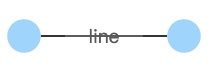 |
| polyline | 多段线段构成的折线,连接两个端点: - controlPoints 表示所有线段的拐点,不指定时根据A* 算法自动生成折线- 更多配置详见 polyline 边的配置 | 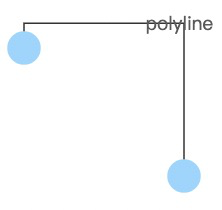 |
| arc | 连接两个节点的一段圆弧: - controlPoints 不生效- 使用 curveOffset 指定弧的弯曲程度,其正负影响弧弯曲的方向 - 更多配置详见 arc 边的配置 | 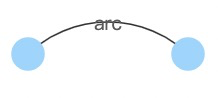 |
| quadratic | 只有一个控制点的曲线: - controlPoints 不指定时,会默认线的一半处弯曲- 更多配置详见 quadratic 边的配置 |  |
| cubic | 有两个控制点的曲线: - controlPoints 不指定时,会默认线的 1/3, 2/3 处弯曲- 更多配置详见 cubic 边的配置 | 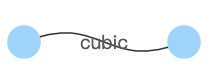 |
| cubic-vertical | 垂直方向的三阶贝塞尔曲线,不考虑用户从外部传入的控制点 | 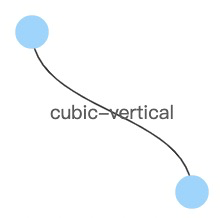 |
| cubic-horizontal | 水平方向的三阶贝塞尔曲线,不考虑用户从外部传入的控制点 | 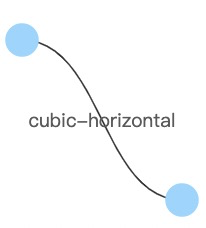 |
| loop | 自环。更多配置详见 loop 边的配置 | 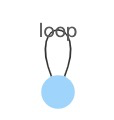 |
边的通用属性
所有内置的边支持的通用属性:
| 名称 | 是否必须 | 类型 | 备注 |
|---|---|---|---|
| id | false | String | 边唯一 ID,必须是唯一的 string |
| source | true | String | Number |
| target | true | String | 结束点 id |
| type | false | String | 指定边的类型,可以是内置边的类型名称,也可以是自定义边的名称。默认为'line' |
| sourceAnchor | false | Number | 边的起始节点上的锚点的索引值 |
| targetAnchor | false | Number | 边的终止节点上的锚点的索引值 |
| style | false | Object | 边的样式属性 |
| label | false | String | 文本文字,如果没有则不会显示 |
| labelCfg | false | Object | 文本配置项 |
样式属性 style
Object 类型。通过style 配置来修改边的颜色、线宽等属性。下表是style 对象中常用的配置项:
| 名称 | 是否必须 | 类型 | 备注 |
|---|---|---|---|
| stroke | false | String | 边的颜色 |
| lineWidth | false | Number | 边宽度 |
| lineAppendWidth | false | Number | 边响应鼠标事件时的检测宽度,当lineWidth 太小而不易选中时,可以通过该参数提升击中范围 |
| endArrow | false | Boolean / Object | 为true 时在边的结束端绘制默认箭头,为false 时不绘制结束端箭头;也可以使用内置箭头配置,例如:endArrow: { path: G6.arrow.vee(10, 20, 10), // 内置箭头,参数为箭头宽度、长度、偏移量 d(默认为 0) d: 10 // 偏移量 } ;或通过 path 自定义的箭头,例如: endArrow: { path: 'M 0,0 L 20,10 L 20,-10 Z', // 自定义箭头路径 d: -2 // 偏移量 } |
| startArrow | false | Boolean / Object | 为true 时在边的开始端绘制默认箭头,为false 时不绘制结束端箭头;也可以使用内置箭头配置,例如:startArrow: { path: G6.arrow.vee(10, 20, 10), // 内置箭头,参数为箭头宽度、长度、偏移量 d(默认为 0) d: 10 // 偏移量 } ;或通过 path 自定义的箭头,例如: startArrow: { path: 'M 0,0 L 20,10 L 20,-10 Z', // 自定义箭头路径 d: -2 // 偏移量 } |
| strokeOpacity | false | Number | 边透明度 |
| shadowColor | false | String | 阴影颜色 |
| shadowBlur | false | Number | 阴影模糊程度 |
| shadowOffsetX | false | Number | 阴影 x 方向偏移量 |
| shadowOffsetY | false | Number | 阴影 y 方向偏移量 |
| lineDash | false | Array | 设置线的虚线样式,可以指定一个数组。一组描述交替绘制线段和间距(坐标空间单位)长度的数字。 如果数组元素的数量是奇数, 数组的元素会被复制并重复。例如, [5, 15, 25] 会变成 [5, 15, 25, 5, 15, 25]。 |
| cursor | false | String | 鼠标在该边上时的鼠标样式,CSS 的 cursor 选项都支持 |
下面代码演示在实例化图时全局配置方法中配置style:
const graph=newG6.Graph({
container:'mountNode',
width:800,
height:600,
defaultEdge:{// ... 其他属性
style:{
stroke:'#eaff8f',
lineWidth:5,// ... 其他样式属性},},});标签文本 label 及其配置 labelCfg
label String 类型。标签文本的文字内容。labelCfg Object 类型。配置标签文本。下面是labelCfg 对象中的常用配置项:
| 名称 | 是否必须 | 类型 | 备注 |
|---|---|---|---|
| refX | false | Number | 标签在 x 方向的偏移量 |
| refY | false | Number | 标签在 y 方向的偏移量 |
| position | false | String | 文本相对于边的位置,目前支持的位置有:'start','middle','end'。默认为'middle'。 |
| autoRotate | false | Boolean | 标签文字是否跟随边旋转,默认false |
| style | false | Object | 标签的样式属性 |
上表中的标签的样式属性style 的常用配置项如下:
| 名称 | 是否必须 | 类型 | 备注 |
|---|---|---|---|
| fill | false | String | 文本颜色 |
| stroke | false | String | 文本描边颜色 |
| lineWidth | false | Number | 文本描边粗细 |
| opacity | false | Number | 文本透明度 |
| fontFamily | false | Number | 文本字体 |
| fontSize | false | Number | 文本字体大小 |
| ... 节点标签与边标签样式属性相同,统一整理在Text 图形 API |
下面代码演示在实例化图时全局配置方法中配置label 和labelCfg。
const graph=newG6.Graph({
container:'mountNode',
width:800,
height:600,
defaultEdge:{// ... 其他属性
label:'edge-label',
labelCfg:{
refY:-10,
refX:60,},},});边的配置方法
配置边的方式有三种:实例化图时全局配置,在数据中动态配置,使用graph.edge(edgeFn) 函数配置。这几种配置方法可以同时使用,优先级:
使用 graph.edge(edgeFn) 配置 > 数据中动态配置 > 实例化图时全局配置
即有相同的配置项时,优先级高的方式将会覆盖优先级低的。
实例化图时全局配置
用户在实例化 Graph 时候可以通过defaultEdge 配置边,这里的配置是全局的配置,将会在所有边上生效。
const graph=newG6.Graph({
container:'mountNode',
width:800,
height:600,
defaultEdge:{
type:'line',// ... 其他配置},});在数据中动态配置
如果需要使不同边有不同的配置,可以将配置写入到边数据中。这种配置方式可以通过下面代码的形式直接写入数据,也可以通过遍历数据的方式写入。
const data={
nodes:[...// 节点],
edges:[{
source:'node0',
target:'node1'
type:'polyline',...// 其他配置
style:{...// 样式属性,每种边的详细样式属性参见各边文档}},{
source:'node1',
target:'node2'
type:'cubic',...// 其他配置
style:{...// 样式属性,每种边的详细样式属性参见各边文档}},...// 其他边]}使用 graph.edge()
该方法可以为不同边进行不同的配置。
提示:
- 该方法必须在 render 之前调用,否则不起作用;
- 由于该方法优先级最高,将覆盖其他地方对边的配置,这可能将造成一些其他配置不生效的疑惑;
- 该方法在增加元素、更新元素时会被调用,如果数据量大、每条边上需要更新的内容多时,可能会有性能问题。
// const data = ...// const graph = ...
graph.edge(edge=>{return{
id: edge.id,
type:'polyline',
style:{
fill:'steelblue',},};});graph.data(data);
graph.render();
实例演示
const data={
nodes:[{ id:'1', x:50, y:50, size:20},{ id:'2', x:150, y:50, size:20},{ id:'3', x:200, y:50, size:20},{ id:'4', x:300, y:130, size:20},{ id:'5', x:350, y:50, size:20},{ id:'6', x:450, y:50, size:20},{ id:'7', x:500, y:50, size:20},{ id:'8', x:600, y:50, size:20},{ id:'9', x:650, y:50, size:20},{ id:'10', x:750, y:50, size:20},{ id:'11', x:800, y:50, size:20},{ id:'12', x:900, y:150, size:20},{ id:'13', x:950, y:50, size:20},{ id:'14', x:1050, y:150, size:20},{ id:'15', x:1100, y:50, size:20},],
edges:[{ source:'1', target:'2', type:'line', label:'line'},{ source:'3', target:'4', type:'polyline', label:'polyline'},{ source:'5', target:'6', type:'arc', label:'arc'},{ source:'7', target:'8', type:'quadratic', label:'quadratic'},{ source:'9', target:'10', type:'cubic', label:'cubic'},{ source:'11', target:'12', type:'cubic-vertical', label:'cubic-vertical'},{ source:'13', target:'14', type:'cubic-horizontal', label:'cubic-horizontal'},{ source:'15', target:'15', type:'loop', label:'loop'},],};const graph=newG6.Graph({
container:‘mountNode’,
width:1500,
height:300,
linkCenter:true,// 使边连入节点的中心
});
graph.data(data);
graph.render();
显示结果:
调整边的样式
可以在边上添加文本,修改边的样式。下面演示将配置写入数据的方式配置边。使用下面代码替换上面代码中的 9-10、11-12 两条边数据,修改这两条边的样式和其文本。
// 使 9-10 的 cubic 边文本下移 15 像素{
source:'9',
target:'10',
type:'cubic',
label:'cubic',
labelCfg:{
refY:-15// refY 默认是顺时针方向向下,所以需要设置负值}},// 设置 11-12 的 cubic-vertical 边的颜色、虚线、粗细,并设置文本样式、随边旋转{
source:'11',
target:'12',
type:'cubic-vertical',
color:'#722ed1',// 边颜色
size:5,// 边粗细
style:{
lineDash:[2,2]// 虚线边},
label:'cubic-vertical',
labelCfg:{
position:'center',// 其实默认就是 center,这里写出来便于理解
autoRotate:true,// 使文本随边旋转
style:{
stroke:'white',// 给文本添加白边和白色背景
lineWidth:5,// 文本白边粗细
fill:'#722ed1',// 文本颜色}}}
相关阅读
- 状态 State —— 交互过程中的样式变化。